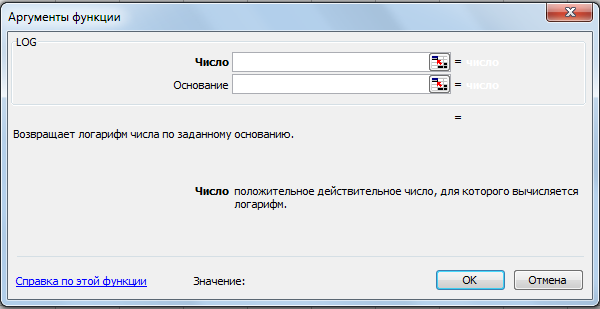Содержание
- Лабораторная работа №14. Функции в excel
- Дистанционные курсы для педагогов
- Разговоры о важном
- Дистанционные курсы Повышения квалификации и профессиональной переподготовки
- Лабораторная работа «Функции Excel»
- Лабораторная работа «Встроенные функции MS Excel» по дисциплине «Информационные технологии в профессиональной деятельности»Встроенные функции
Лабораторная работа №14. Функции в excel
Цель работы: освоение основных приемов работы с функциями в Excel.
Функции рабочего листа Microsoft Excel являются вычислительными инструментами, которые могут быть использованы в рабочем листе для автоматического принятия решений, выполнения действий и вычисления значений. Microsoft Excel предоставляет обширный набор функций, которые производят различные типы вычислений. Выбор встроенных в Excel функций осуществляется с помощью Мастера функций.
Мастер функций упрощает процесс вставки функции в формулу. Для того, чтобы запустить Мастер функций, можно выбрать команду Функция в меню Вставка или воспользоваться пиктограммой 
Синтаксис функций. Синтаксисом функции называется последовательность, в которой должны располагаться аргументы функции. Величины, которые используются для вычисления значений функций, называются аргументами. Величины, которые являются результатом вычисления функций, называются возвращаемыми значениями. В строке описания синтаксиса функции обязательные аргументы выделяются полужирным шрифтом, а необязательные аргументы набраны обычным прямым шрифтом. Аргументы функции записываются в скобках через точку с запятой. Скобки должны быть парными, пробелы перед скобками или после них не допускаются.
После выбора функции из списка появляется диалоговое окно выбранной функции, которое содержит поля для ввода аргументов. В нижней части окна функции отображается описание того аргумента, в поле ввода которого стоит курсор. Аргументы могут быть числами, текстами, логическими величинами или ссылками. Задаваемые аргументы должны иметь допустимые для данного аргумента значения. Аргументы могут быть как константами, так и формулами. Эти формулы, в свою очередь, могут содержать другие функции. Функции, являющиеся аргументом другой функции, называются вложенными. В формулах Microsoft Excel можно использовать до семи уровней вложения функций.
Функции даты и времени. Следуя описанным выше правилам использования встроенных функций Excel, выполнить следующие действия:
В ячейку А1 вставить функцию СЕГОДНЯ, которая возвращает текущую дату.
В ячейку В1 вставить функцию ДЕНЬНЕД. В открывшемся окне в качестве аргумента указать адрес А1. Выбрать подходящее значение аргумента Тип. Что возвращает эта функция?
Определить в какой день недели вы родились?
Текстовые функции. Выполнить следующие операции с текстовой информацией:
В ячейку А3 ввести текст «годовой отчет». В ячейку А4 вставить функцию ПОДСТАВИТЬ. В качестве первого аргумента указать адрес ячейки А3, в качестве второго — «годовой», третьего — «недельный».
В ячейке А6, используя функцию ПОВТОР, получить текст, состоящий из 50 символов «#».
Источник
Дистанционные курсы для педагогов
650 курсов повышения квалификации от 590 руб.
253 курса профессиональной переподготовки от 2190 руб.
Входим в перечень Министерства просвещения Российской Федерации
Разговоры о важном
Рекомендуем всем учителям 1-11 классов
Дистанционные курсы Повышения квалификации и профессиональной переподготовки
900 курсов от 770 рублей
Войти с помощью:
Лабораторная работа «Функции Excel»
Тема : Функции Excel
- Познакомиться с различными классами функций;
- Научиться использовать Мастер функций;
- Научиться использовать вложенные функции в работе с таблицами.
Функция – это зависимая переменная величина, значение которой вычисляется по определенным правилам на основании значений других величин – аргументов функции. Excel предлагает большой (несколько сотен) набор стандартных (встроенных) функций, которые можно использовать в формулах, например:
Функция — от латинского Functio – исполнение.
За именем функции в круглых скобках следует через точку с запятой список аргументов. Список аргументов может состоять из чисел, текста, логических величин (ИСТИНА или ЛОЖЬ), ссылок, формул, вложенных функций. Если формула начинается с функции, перед именем функции вводится знак «=».
По характеру аргументов встроенные функции можно разделить на три типа:
С перечислением аргументов (максимум – 30 аргументов): СРЗНАЧ (А2:С23;Е6;200;3) – возвращает среднее значение аргументов
С фиксированными аргументами: СТЕПЕНЬ (6,23;4): возводит первый аргумент (6,24) в степень второго аргумента (4)
Без аргументов : СЕГОДНЯ (): возвращает текущую дату.
Последовательность ввода функции в формулу:
2. Открывающаяся круглая скобка;
3. Перечень аргументов через точку с запятой;
4. Закрывающаяся круглая скобка.
Ввод функции можно осуществить несколькими способами:
Функции и панель формул
Если вводится не вручную, аргументы указываются с помощью Панели формул:
Обязательный аргумент выделен полужирным шрифтом – без него функция не может выполнить обработку;
Необязательный аргумент отображается обычным написанием имени поля и его значение может, не вводит. В этом случае будет использованы значения по умолчанию.
Если формула состоит из нескольких функций, то панель формул отображает аргументы функции, выделенной в сроке формул полужирным шрифтом. Для того чтобы на панели формул отображались аргументы другой функции, необходимо щелкнуть по её имени в строке формул.
Панель формул можно перемещать по экрану, перетаскивая её мышью.
Результат вычисления функции может быть использован в качестве аргумента другой функции. Функция, используемая в качестве одного из аргументов другой функции, называется вложенной. Excel поддерживает до 7 уровней вложенности функций.
Для ввода функции в качестве аргумента необходимо раскрыть список в строке формул и либо выбрать одну из 10 недавно использовавшихся, либо обратиться к Мастеру функций с помощью команды Другие функции.. либо ввести функцию вручную.
Содержимое ячейки можно представлять как совокупность четырёх слоёв информации: формула, значение, формат и примечание. Excel позволяет выполнять раздельное копирование каждого слоя. Информация помещается в буфер как обычно (команда Копировать), а вставляется с помощью команды Правка Специальная вставка…
Для копирования форматов, также как и других приложениях Office , используется инструмент стандартной панели – Формат по образцу 
1. При помощи функции заполнить блок А1:А5 случайными числами в диапазоне [-10,10];
2. В клетку В1 ввести формулу для вычисления целой части значений колонки А;
3. Скопируйте полученную формулу в блок В2:В5;
4. Эту же последовательность операций применить к функциям и блокам соответственно:
Вычисление остатка при делении на 2 – F 1: F 5;
5. В клетку А7 написать формулу суммы элементов первой колонки (А1:А5)
В клетке В7 – среднее арифметическое по (В1:В5)
С7 – максимальный элемент из (С1:С6)
D 7 – минимальный элемент ( D 1: D 6)
E 7 – количество элементов (Е1:Е6)
F 7 – дисперсию значений ( F 1: F 6)
Диапазон I 1: I 6 заполнить значениями тригонометрических функций:
6. В строке 10 вести заголовки полей:
ФамилияИмя Дата рождения Количество дней
Подкорректируйте ширину колонок и произведите отцентровку заголовков;
7. В блоке А12:А17 ввести фамилии или имена ваших друзей, знакомых. В блоке В12:В17 – их даты рождения. Дату вводить в европейском формате;
8. В клетке С9 ввести текущую дату;
9. В клетку С12 формулу для расчёта количества дней, прожитых человеком для текущей даты;
10. Между колонками Дата рождения и Количество дней вставить колонку День недели;
11. В первую клетку колонки вписать функцию вычисления дня недели по дате рождения. Скопировать полученную формулу во все клетки колонки;
12. В колонке F напротив каждой фамилии написать «Молодой» или «Старый», используя логическую функцию ЕСЛИ. Функцию введите, используя, Мастер функций (ЕСЛИ Количество дней
13. Сохраните полученную таблицу на диске в личной папке (Наименование группы).
1. Способы ввода формул в ячейки;
2. Панель формул;
3. Обязательный и необязательный аргументы в формулах;
4. Процедура выполнения вложенных функций в Microsoft Excel ;
Источник
Лабораторная работа «Встроенные функции MS Excel» по дисциплине «Информационные технологии в профессиональной деятельности»Встроенные функции
Лабораторная работа №17
Встроенные функции Microsoft Excel
Цель: И зучить информационную технологию использования встроенных функций MS Excel для финансового анализа категорий «Ссылки и массивы», «Математические», «Дата и время» и «Текстовые».
Ссылка соответствует адресу ячейки или диапазону ячеек электронной таблицы. Ссылка на ячейки других рабочих книг или приложений носит название внешней или удаленной ссылки. В MicrosoftExcel используются ссылки различного стиля:
ü номер строки, номер столбца– R 1 C 1;
ü имя столбца, номер строки – А1.
Ссылка на диапазон ячеек задается как ссылка на верхний левый y г o л диапазона, далее ставится знак двоеточия (:), указывается ссылка на правый нижний угол диапазона.
1. Создайте новую рабочую книгу.
2. Выполните переименование Лис та1 на Ссылки и массивы.
3. Заполните значения ячеек в диапазоне С2:Е5 (рис.1).
4. Создайте именованный блок для диапазона ячеек С2:Е5 с именем Блок .
Рис. 1. Исходные данные для Задания1
5. Функция АДРЕС – адрес ячеек или диапазонов ячеек.
Адрес ссылки выдаётся в виде текста в двойных кавычках. Ссылка представляется в виде номера строки и столбца, на пересечении которых находится ячейка. Ссылка может быть относительной илиабсолютной в определённом стиле (А1 или R 1 C 1), включать имя листа рабочей книги.
Активизируйте ячейку А1, вызовите Мастера функций: Категория – Ссылки и массивы, функции; АДРЕС и введите: Номер строки — 4; Номер столбца — 5; Тип ссылки — 1; А1 — 1; Имя листа– Ссылки и массивы.
Формула в ячейке А1: =АДРЕС(4 ;5 ;1;»Ссылки и массивы») даёт ссылку на ячейку ‘Ссылки и массивы’!$Е$4. В формуле использованы параметры (слева направо): 4 – номер строки, 5 – номер столбца, 1 – абсолютная ссылка, 2 – формат ссылки А1, Ссылки и массивы – имя листа.
6. Функция ДВССЫЛ – значение из ссылки.
Ссылка задаётся в виде текстовой строки.
Активизируйте ячейку А2, вызовите Мастера функций: Категория – Ссылки и массивы, выберите функцию ДВССЫЛ, в появившемся окне выберите функцию АДРЕС и введите: Номер строки – 4; Номер столбца – 5; Тип ссылки – 1; А1 – 1 (Рис. 2).
Эта формула даёт результат– значение из ячейки Е4 (если лист не указан, используете текущий).
Рис. 2. Работа с функцией ДВССЫЛ и вложенной для неё функцией АДРЕС
7. Функция ЧСТРОК – определение числа строк в заданном диапазоне ячеек.
А ктивизируйте ячейку A3 и введите формулу вида =ЧСТРОК(С2:Е5), которая даёт в этой ячейке значение 4. Для этого вызовите Мастер функций, из категории Ссылки и массивы выберите функцию ЧСТРОК и в поле Массив укажите нужный диапазон ячеек.
8. Функция ЧИСЛСТОЛБ – определение числа столбцов в заданном диапазоне ячеек. Активизируйте ячейку А4 и аналогично введите формулу вида =ЧИСЛСТОЛБ(С2:Е5), которая даёт значение 3.
9. Функция СТОЛБЕЦ – определение начального номера столбца ссылки (диапазона ячеек или именованного блока).
Аналогично, используя мастер функций, и, выбирая категорию «Ссылки и массивы», введите в ячейку А5 формулу вида =СТОЛБЕЦ(С2:Е5), которая даёт значение 3.
10. Функция СТРОКА – определение начального номера строки ссылки (диапазона ячеек или именованного блока).
Введите в ячейку А6 формулу вида =СТРОКА(С2:Е5), которая даёт значение 2.
Формулы этой категории можно успешно комбинировать друг с другом. Например, для именованного блока Блок, которому соответствует диапазон ячеек С2:Е5 определите значения начальной и конечной ячеек блока (в данном случае – ячеек С2 и Е5). Результат запишите в ячейки В 1 и В2 соответственно.
Для этого активизируйте ячейку В1. Вызовите Мастер функций, категория – Ссылки и массивы, функция – ДВССЫЛ, в появившемся окне выберите функцию АДРЕС, являющуюся встроенной для данной функции (кнопка «перевёрнутый треугольник») и введите: Номер строк – СТРОКА(БЛОК): Номер столбца– СТОЛБЕЦ(БЛОК); Тип ссылки–4; Al –1. Таким образом, ячейка В1 содержит формулу
Формула определяет начальные координаты блока – номер строки и номер столбца с помощью функций СТРОКА, СТОЛБЕЦ. С помощью функции АДРЕС строится адрес начальной ячейки блока. С помощью функции ДВССЫЛ определяется содержимое начальной ячейки блока Блок – ячейки С2.
В данном случае результат вычисления – число 125.
Активизируйте ячейку В2 и аналогично введите: Номер строки СТРОКА(БЛОК)+ЧСТРОК(БЛОК)–1; Номер столбца – СТОЛБЕЦ(БЛОК)+ЧИСЛСТОЛБ(БЛОК)– 1; Тип ссылки– 4; Al — 1. Таким образом, ячейка В2 содержит формулу:=ДВССЫЛ(АДРЕС(СТРОКА(Блок)+ЧСТРОК(Блок)-1;СТОЛБЕЦ(Блок)+ЧИСЛСТОЛБ(Блок)-1;4;1)
Формула вычисляет начальный номер строки блока – функция СТРОКА, число строк в блоке функция ЧСТРОК для определения номера последней строки блока. Вычисляет начальный номер столбца блока – функция СТОЛБЕЦ, число столбцов в блоке – функция ЧИСЛСТОЛБ для определения номера последнего столбца в блоке.
С помощью функции АДРЕС строится адрес последней ячейки блока. С помощью функции ДВССЫЛ определяется содержимое этой ячейки – ячейки Е5. Результат вычисления– число 450.
11. Функция ВЫБОР – выбор по заданному номеру (индексу) объекта перечисления (диапазона ячеек, блоков или значений из указанного списка констант).
В ячейке ВЗ вычислите число строк в диапазоне ячеек: Блок и А2:А6, для этого в ячейку ВЗ введите формулу: =ЧСТРОК(ВЫБОР(2;Блок;А2:А6)). Мастер функций – Ссылки и массивы– ЧСТРОК – ВЫБОР (если этой функции нет, то с помощью кнопки перевёрнутого треугольника выберите Другие функции – ВЫБОР). Затем: Номер индекса – 2; Значение1 – Блок; Значение2 – А2:А6.
Результат вычисления – 5.
12. Функция ИНДЕКС – получение значения из области ссылки по относительному номеру. Область ссылки может быть одномерной, двумерной, содержать несколько диапазонов ячеек. Относительный номер строки и столбца в указанном диапазоне является индексом ссылки. Например первую ячейку диапазона ячеек Блок можно определить как ИНДЕКС(Блок;1;1), последнюю ячейку диапазона ячеек Блок можно определить как ИНДЕКС(Блок;3;4).
По аналогии работы с функциями введите в ячейку В4 формулу: =ИНДЕКС(Блок;1;1), результат формулы – значение ячейки С2.
13. Функция ПОИСКПОЗ – определение позиции искомого значения в одномерном диапазоне ячеек.
Учитывается тип сопоставления:
o 1 — поиск небольшого значения, которое не превосходит искомое (массив значений упорядочен по возрастанию);
o 0 – поиск первого равного искомому значения (массив значений в произвольном порядке);
o -1 — поиск наименьшего значения, которое превосходит искомое (массив значений упорядочен по убыванию).
В ячейку В5 введите формулу: = ПОИСКПОЗ(1000;Е2:Е5;0), которая определяет позицию заданного числа – 1000 в диапазоне ячеек– Е2:Е5. Результат поиска – номер позиции 3.
14. Функция ПРОСМОТР – просмотр данных в блоках ячеек.
Функция ПРОСМОТР обеспечивает различные режимы поиска:
o проверка наличия искомого значения в массиве (если значение существует, выводится само значение, в противном случае – сообщение об ошибке #Н /Д – нет данных);
o поиск искомого значения в векторе просмотра и вывод соответствующего ему значения и вектора результата.
Требуется по заданному значению кода материала – ячейка В1 определить соответствующее этому коду название материала. Коды материалов представлены в ячейках С2:С5, названия – в ячейка D 2: D 5.
Для этого в ячейку В6 введите формулу: = ПРОСМОТР(В1;С2:С5; D 2: D 5). Искомое_значение — В1, Вектор_просмотра – С2:С5, Вектор_результата – D 2: D 5. Эта функция возвращает значение из вектора результата (наименование материала) для найденного в векторе просмотра (код материала) значения, в данном случае – Асбест.
Категория «Текстовые функции»
Функции данной категории обеспечиваю работу с текстом, находящимся в ячейках таблицы или вводимым в виде текстовых констант в формулы.
1. На новом листе Вашей рабочей книги, которому дайте имя «Текстовые», заполните ячейки А1:А4, начиная с А1, значениями:
2. 
Рис. 3. Функции категории Текстовые
3. В ячейку С1 введите формулу преобразования текста в число: =ЗНАЧЕН(0,23). Формула даёт результат 0,23. Это обратное преобразование функции ТЕКСТ/
4. В ячейку С2 ввести формулу сцепления текстовых строк:
В результате в ячейке С2 выводится строка текста «ПРИМЕР СЦЕПЛЕНИЯ СТРОК ТЕКСТА ДЛЯ ВЫВОДА В ОДНОЙ ЯЧЕЙКЕ».
5. В ячейку С3 введите формулу для определения длины текста в ячейке С2:
6. В ячейку С4 ввести формулу для определения первого вхождения в строку текста в ячейке С2 сочетания букв «СТ» с учётом регистра, поиск вести с начала строки текста:
При поиске без учёта регистра используется функция ПОИСК (введите формулу в ячейку С5):
Это наиболее популярная категория встроенных функций, обеспечивающая разнообразные вычисления.
1. Вставьте новый лист, если необходимо и переименуйте его на Математические.
2. Введите в столбец А, начиная с ячейки А1, формулы, вызвав Мастер функций и, указав, категорию Математические:
ü А1: определение знака выражения: =ЗНАК(-124) даёт -1, так кА число отрицательное;
ü А2: округление числа до ближайшего целого нечётного числа: =НЕЧЕТ(166,666667) даёт 167;
ü А3: округление числа до ближайшего целого чётного числа: =ЧЕТН(166,666667) даёт 168;
ü А4: округление числа до ближайшего меньшего целого числа: =ЦЕЛОЕ(166,666667) даёт 166;
ü А5: отбрасывание дробной части числа: =ОТБР(166,666667) даёт 166;
ü А6: округление числа до ближайшего целого или до ближайшего кратного указанному значению: =ОКРВВЕРХ(166,666667;10) вычисляет 170;
ü А7: округление числа до ближайшего меньшего по модулю целого числа: =ОКРВНИЗ(20/20*1000;10) вычисляет 160;
ü А8: округление числа до указанного количества десятичных разрядов: =ОКРУГЛ(166,666667;3) вычисляет 166,667;
ü А9: округление числа до ближайшего по модулю большего целого: =ОКРУГЛВВЕРХ(166,666667;3) вычисляет 166,667;
ü А10: округление числа до ближайшего меньшего по модулю целого: =ОКРУГЛВНИЗ(166,66667;3) вычисляет 166,666.
Категория «Дата и время»
Даты и время могут представляться в числовом или текстовом формате. Функции данной категории обеспечивают работу с датой и временем, находящимися в ячейках таблицы или вводимыми в виде констант в формулы.
1. Новый лист Вашей рабочей книги переименуйте его наДата и время.
2. Введите в столбец А, начиная с ячейки А1, формулы для вычисления:
ü текущей даты: =СЕГОДНЯ();
ü текущей даты и времени: =ТДАТА();
ü даты в числовом формате, аргументы функции задаются по частям (год, месяц, день): =ДАТА(2009;6;17);
ü перевод даты из текстового формата в числовой формат, аргумент задаётся как строка текста: =ДАТАЗНАЧ(“17.06.2009”);
ü вычисление даты, отстоящей от указанной даты на определённое количество месяцев: =ДАТАМЕС(“17.06.2009”;-6). Результат вычисления возвращается в числовом формате, например, как значение 39981.
ü вычисление последней даты месяца, отстоящей от заданной даты на указанное число месяцев: = КОНМЕСЯЦА(ДАТА(2009;6;17). Возвращает значение 39813.
ü определение номера года, месяца и дня для даты, заданной в числовом формате:
=ГОД(39813) даёт год 2009,
=МЕСЯЦ(39813) даёт месяц 6,
=ДЕНЬ(39813) даёт число 17.
Отчитайтесь по проделанной работе преподавателю и оформите отчёт по данной лабораторной работе, ответив письменно на контрольные вопросы.
1. Перечислите известные Вам встроенные функции Категории «Ссылки и массивы».
2. Назначение функции АДРЕС.
3. В ячейке находится формула:
=ДВССЫЛ(АДРЕС(СТРОКА(Блок);СТОЛБЕЦ(Блок);4;1). Что определяет данная формула, опишите назначение каждой функции в этой формуле.
4. Назначение функции ПРОСМОТР. Какие режимы поиска обеспечивает функция ПРОСМОТР?
5. Для какой работы предназначены встроенны е функции категории «Текстовые»?
6. Для каких целей используют функции категории « Математические»?
7. В каком формате могут представляться дата и время?
8. Для каких целей используют функции категории «Дата и время»?
Источник
Цель
работы:
освоение
основных приемов работы с функциями в
Excel.
Функции рабочего
листа Microsoft
Excel являются
вычислительными инструментами, которые
могут быть использованы в рабочем листе
для автоматического принятия решений,
выполнения действий и вычисления
значений. Microsoft
Excel предоставляет
обширный набор функций, которые производят
различные типы вычислений. Выбор
встроенных в Excel
функций осуществляется с помощью Мастера
функций.
Мастер функций
упрощает процесс вставки функции в
формулу. Для того, чтобы запустить Мастер
функций,
можно выбрать команду Функция
в меню Вставка
или
воспользоваться пиктограммой
панели инструментов Стандартная.
Функции сгруппированы по категориям,
таким как «Финансовые», «Математические
и тригонометрические», «Статистические»,
«Логические» и др. В нижней части окна
мастера функций отображается синтаксис,
а также определение выделенной функции.
Синтаксис
функций. Синтаксисом
функции называется последовательность,
в которой должны располагаться аргументы
функции. Величины, которые используются
для вычисления значений функций,
называются аргументами.
Величины, которые являются результатом
вычисления функций, называются
возвращаемыми
значениями.
В строке описания синтаксиса функции
обязательные аргументы выделяются
полужирным шрифтом, а необязательные
аргументы набраны обычным прямым
шрифтом. Аргументы функции записываются
в скобках через точку с запятой. Скобки
должны быть парными, пробелы перед
скобками или после них не допускаются.
После
выбора функции из списка появляется
диалоговое окно выбранной функции,
которое содержит поля для ввода
аргументов. В нижней части окна функции
отображается описание того аргумента,
в поле ввода которого стоит курсор.
Аргументы могут быть числами,
текстами, логическими величинами или
ссылками.
Задаваемые аргументы должны иметь
допустимые для данного аргумента
значения. Аргументы могут быть как
константами, так и формулами. Эти формулы,
в свою очередь, могут содержать другие
функции. Функции, являющиеся аргументом
другой функции, называются вложенными.
В формулах Microsoft
Excel
можно использовать до семи
уровней вложения функций.
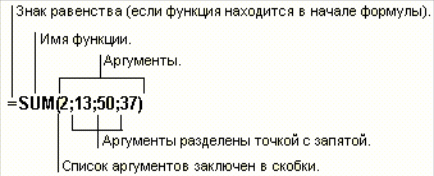
-
Функции
даты и времени.
Следуя описанным выше правилам
использования встроенных функций
Excel,
выполнить следующие действия:
-
В
ячейку А1
вставить функцию СЕГОДНЯ,
которая возвращает текущую дату. -
В
ячейку В1
вставить функцию ДЕНЬНЕД.
В открывшемся окне в качестве аргумента
указать адрес А1.
Выбрать подходящее значение аргумента
Тип.
Что возвращает эта функция? -
Определить в какой
день недели вы родились?
-
Текстовые
функции.
Выполнить следующие операции с текстовой
информацией:
-
В
ячейку А3
ввести текст «годовой отчет». В ячейку
А4
вставить функцию ПОДСТАВИТЬ.
В качестве первого аргумента указать
адрес ячейки А3,
в качестве второго — «годовой», третьего
— «недельный». -
В
ячейке А6,
используя функцию ПОВТОР,
получить текст,
состоящий
из 50 символов «#».
-
Логические
функции.
Функция
ЕСЛИ
имеет три аргумента.
ЕСЛИ(логическое_выражение;значение_если_истина;
значение_если_ложь)
Логическое
выражение – это любое значение или
выражение, которое при вычислении дает
значение ИСТИНА или ЛОЖЬ (например,
А4>8, D3<=B2, F6=12). Если логическое выражение
выполняется (т.е. логическое выражение
имеет значение ИСТИНА), то функция
возвращает значение второго аргумента
(значение_если_истина), в противном
случае (логическое выражение имеет
значение ЛОЖЬ) — значение третьего
аргумента (значение_если_ложь). Второго
и третьего аргумента может не быть.
Тогда функция возвращает значение
логического выражения (истина, или
ложь).
3.1.
Создать
таблицу анализа температуры на Листе2.
Ввести
заголовок «Анализ среднесуточной
температуры за вторую неделю мая».
Создать
таблицу:
Таблица
6. – Анализ среднесуточной температуры
за вторую неделю мая
|
День |
Температура |
Анализ |
||
|
день |
ночь |
среднесуточная |
||
|
понедельник |
||||
|
вторник |
||||
|
… |
||||
|
воскресение |
||||
|
Норма среднесуточной |
12 |
-
Названия
дней недели ввести, используя
автозаполнение. Заполнить произвольными
значениями ячейки, содержащие дневные
и ночные температуры. -
Вычислить
значение ячейки, содержащей среднесуточную
температуру понедельника, используя
функцию СРЗНАЧ
из категории Статистические.
Скопировать формулу в ячейки для
вторника и т.д. -
Вычислить
значение ячейки, содержащую анализ
среднесуточной температуры понедельника,
используя функцию ЕСЛИ
(если среднесуточная температура больше
или равна норме, то значение – тепло,
иначе – холодно). Скопировать формулу
в ячейки для остальных дней недели.
(Внимание!
Адресация!) -
Сохранить таблицу.
3.2.
Создать таблицу анализа поведения курса
доллара в течение года на Листе3.
-
Ввести
заголовок «Анализ поведения курса
доллара в течение года» -
Создать
шапку таблицы в следующей форме:
|
Месяц |
Средний |
Поведение |
-
С помощью
автозаполнения ввести названия месяцев
с января по декабрь. -
Произвольно
ввести значения среднего курса доллара
по месяцам. -
Вычислить
значение ячейки, содержащей поведение
курса доллара в феврале, используя
функцию ЕСЛИ
(если средний курс доллара в текущем
месяце больше, чем в предыдущем, то
значение — вырос,
если меньше – упал,
если равен – без
изменений).
В данном случае функция ЕСЛИ будет
содержать одну вложенную
функцию ЕСЛИ.
Т.к. в задаче имеется три взаимоисключающих
условия, то необходимо проверить два
из них, если оба проверяемых условия
окажутся ложными, то третье – автоматически
является истинным. Для того, чтобы
сформировать такую функцию необходимо
выполнить следующее:
-
с помощью Мастера
функций вставить функцию ЕСЛИ; -
в
диалоговом окне функции ЕСЛИ занести
в поле ввода первого аргумента
соответствующее логическое выражение,
в поле ввода второго аргумента –
соответствующее значение; -
поставить
курсор в поле ввода третьего аргумента
и вставить вложенную функцию ЕСЛИ с
помощью кнопки Функция,
находящейся слева от строки формул.
После этого появится новое окно вложенной
функции ЕСЛИ, которое необходимо
заполнить.
Просмотрите
полученную формулу в строке формул.
-
Скопировать
формулу для всех остальных месяцев. -
Сохранить таблицу.
3.3.
Создать рейтинг-лист группы с нарастающим
итогом и выставлением итоговой оценки
на Листе4.
-
Ввести заголовок
«Рейтинг-лист». -
Ввести
в ячейку А3
текст – «базовый рейтинг», в ячейку С3
– число 100. -
Ввести шапку
таблицы:
|
ФИО |
Баллы за тему |
Баллы |
Сумма баллов |
Оценка |
Рейтинг |
|
тема1 |
тема2 |
тема3 |
тема4 |
-
Заполнить
ячейки Ф.И.О., баллы за тему и баллы за
экзамен (для 10 человек). За каждую тему
можно получить от 0 до 15 баллов, за
экзамен — от 0 до 40 баллов.
-
Ввести формулу
для вычисления суммы баллов.
Оценка
выставляется следующим образом: если
сумма баллов больше 84, то значение оценки
равно 5, иначе, если сумма баллов больше
72, то значение — 4, иначе, если сумма
баллов больше 53, то значение — 3, иначе
— 2.
Чтобы
реализовать эту схему, в ячейку для
оценки нужно занести формулу с функцией
ЕСЛИ.
В качестве первого аргумента ввести
условие Сумма баллов> 84. (Внимание!
Под суммой
баллов подразумевается адрес
ячейки, где хранится сумма баллов,
например, для первой фамилии из введенного
списка).
Если полученная сумма больше 84, то есть
значение логической функции — ИСТИНА,
то по условию оценка должна быть равна
5, таким образом, в качестве второго
аргумента нужно ввести значение 5. В
противном случае (логическое условие
не выполняется) в качестве третьего
аргумента необходимо вставить еще одну
функцию ЕСЛИ.
Для этого надо переключиться в третью
строку окна функции и мышью нажать
кнопку Функция,
находящуюся слева от строки формул.
Далее выбрать из предложенного списка
функцию ЕСЛИ
и аналогично заполнить аргументы для
проверки второго логического условия,
затем третьего и т.д. В последней вложенной
функции в качестве третьего аргумента
указать 2. (Внимание!
Максимально
возможное число вложенных функций в
Excel
— 7).
Скопировать формулу
для вычисления оценки в остальные ячейки
столбца.
-
Вычислить
рейтинг по предмету в соответствии со
следующим:
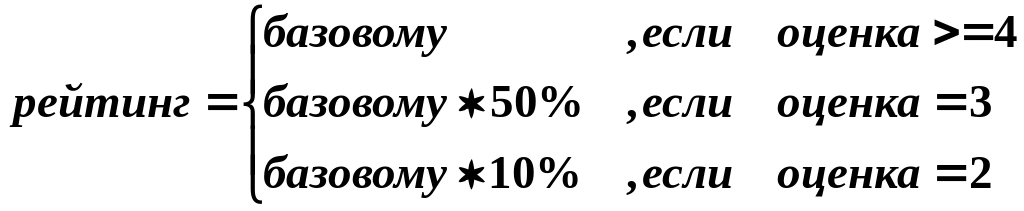
В данном случае в
качестве аргументов функции ЕСЛИ будут
использоваться формулы.
Скопировать формулу
для рейтинга в ячейки для рейтинга
остальных студентов.
-
Под
таблицей вычислить среднюю сумму
баллов, используя функцию Автосуммирование,
и среднюю оценку, используя функцию
СРЗНАЧ
из раздела Статистические. -
Оформить таблицу.
-
Сохранить таблицу
с рейтинг-листом на диске.
3.4.
Преобразовать исходную таблицу в новую,
в которой определяется, сколько лет
сотрудник проработал в данном учреждении
и является ли его возраст пенсионным.
-
На
Листе5
создать шапку исходной таблицы:
Список сотрудников
|
Фамилия |
Имя |
Отчество |
Дата |
Дата |
-
Заполнить
таблицу произвольными данными (10-15
сотрудников) -
На
Листе 6
создать шапку новой таблицы:ФИО
Время
работыВозраст
На пенсии или
нет -
В первом столбце
новой таблицы необходимо из первых
трех столбцов исходной таблицы получить
ФИО в краткой форме. Для того, чтобы
получить из полного имени инициал, надо
воспользоваться текстовой функцией
ЛЕВСИМВ. Для объединения нескольких
текстовых элементов в один используют
символ &. При этом текстовые элементы,
указываемые непосредственно в формуле,
надо заключать в кавычки.
В
графе ФИО Листа6
набрать
«=», мышкой щелкнуть на ярлычке Лист5,
щелкнуть по ячейке с первой фамилией,
набрать с клавиатуры &, набрать кавычки
– пробел — кавычки (фамилия и инициалы
будут разделяться пробелом), далее снова
ввести &, затем вставить функцию
ЛЕВСИМВ из
категории
Текстовые,
у которой в качестве аргумента указать
адрес ячейки с Именем (будет взят первый
символ имени), затем опять &, кавычки
– точка — кавычки, & и ЛЕВСИМВ
с аргументом Отчество, &, кавычки –
точка — кавычки. По окончании зафиксировать
формулу с помощью клавиши Enter.
Скопировать формулу в остальные строки.
-
Заполнить
графу Время работы. Для определения
времени работы надо воспользоваться
функцией СЕГОДНЯ
и ГОД
(категория Дата
и время). В
графу Время работы Листа6
нужно ввести «=», вызвать функцию ГОД,
в качестве аргумента указать вложенную
функцию СЕГОДНЯ,
затем ввести с клавиатуры знак «минус»,
вставить новую функцию ГОД,
в качестве
аргумента которой нужно указать адрес
ячейки, содержащей дату поступления
на работу, например, первого сотрудника
из таблицы с Листа5.
Скопировать полученную формулу в
остальные строки. -
Аналогично
заполнить графу Возраст. -
Для
оценки пенсионного возраста (графа На
пенсии или нет) использовать функцию
ЕСЛИ
(логическое условие — Возраст >60, в
случае ИСТИНА вернуть значение
«пенсионер», если ложь, то « », то есть
пустую строчку). -
Оформить обе
таблицы.
Соседние файлы в предмете [НЕСОРТИРОВАННОЕ]
- #
- #
- #
- #
- #
- #
- #
- #
- #
- #
- #
Пракстическая работа с использованием Microsoft Excel.
Цель работы: Получить навыки по математическим расчетам с использованием Microsoft Excel.
Скачать:
Предварительный просмотр:
«Вычисления в Microsoft Excel. Работа с функциями»
Цель работы: Получить навыки по математическим расчетам с использованием Microsoft Excel.
Краткая теория:
Математические действия, порядок их выполнения и обозначение в Microsoft Excel.
|
№ п./п. |
Действие |
Математика |
Excel |
Примечание |
|
1 |
Действия, записанные в скобках |
(7+6)*4 |
(7+6)*4 |
Квадратные скобки не допускаются. Количество открытых и закрытых скобок должно совпадать |
|
2 |
Возведение в степень |
36 |
3^6 |
^ -shift+6 |
|
|
3^(-2) |
Отрицательная степень записывается в скобках |
||
|
|
3^(1/2) |
Дробная степень записывается в скобках |
||
|
|
6^(5/7) |
|||
|
3 |
Умножение |
3х8 |
3*8 |
Только одно обозначение * |
|
3·8 |
3*8 |
|||
|
3(8+4) |
3*(8+4) |
Знак умножения нельзя пропускать при выносе подобных или коэффициентов за скобку |
||
|
4 |
Деление |
3:8 |
3/8 |
Только одно обозначение |
|
|
3/8 |
|||
|
|
(3+8)/(7-6) |
Если числитель или знаменатель содержит более одного компонента, он записывается в скобках |
||
|
5 |
Сложение |
5+6 |
5+6 |
Аналогично математике |
|
6 |
Вычитание |
6-5 |
6-5 |
|
|
7 |
Десятичные дроби |
3.7 |
3,7 |
Десятичная запятая вводится с дополнительной клавиатуры |
Правила набора формул.
- При необходимости ввести в ячейки рабочего листа константы, которые будем использовать в формуле.
- Установить курсор в ту ячейку, где хотим получить ответ
- Нажать на клавиатуре клавишу =
- Ввести первое число, входящее в формулу или набрать имя ячейки, где оно расположено (на английском языке)
- Ввести знак математического действия.
- Аналогичным образом продолжить набор формулы, учитывая расстановку скобок.
- Для завершения набора формулы нажать клавишу Enter. При этом в ячейке появится результат вычислений или сообщение о ошибке, а в стоке формул так и останется формула.
- Для исправления формулы – надо выделить ячейку. В которую она записана, установить курсор в строку формул и провести изменения. По окончанию исправлений нажать клавишу Enter
|
Значения ошибок в Excel и методы их исправлений |
|
|
Величина |
Значение/Решение |
|
#ДЕЛ/0! #DIV/0! |
Формула или макрос пытается поделить на ноль. Проверьте, нет ли в ссылках на ячейки пробелов или нулей. Может быть, вы случайно стерли область рабочего листа нужную для этой формулы. Может быть деление на ноль в неправильно написанной формуле |
|
#Н/Д #N/A |
Формула ссылается на ячейку с введенным значением #Н/Д (Неопределенные Данные). Это значение помогает предотвратить использование ссылки на пустую ячейку, а также сигнализирует, что не все данные введены. Введите в ячейки листа значение #Н/Д если они должны содержать данные но в настоящий момент эти данные отсутствуют Формулы, ссылающиеся на эти ячейки, тоже будут возвращать значение #Н/Д вместо того, чтобы пытаться производить вычисления. Другие причины аргумент массив неправильного размера, и в некоторые ячейки возвращается #Н/Д, неправильные аргументы в функциях ГПР(), (HLOOKUP()), ВПР(), (VLOOKUP()), ПОИСКПОЗ (), (MATCH ()) и других Часто эти функции возвращают ошибочное значение, когда не могут найти требуемую информацию Может быть пропущен аргумент функции. Если Excel не может найти значение аргументов некоторые функции возвращают #Н/Д/ |
|
#ИМЯ? #NAME? |
Excel не распознает имя. С помощью команды Вставка — Имя – Присвоить (Insert, Name, Define) проверьте, существует ли имя. При необходимости создайте его. Проверьте правильность написания имени. Не употребляйте пробелов между именем функции и первыми скобками. Неопытные пользователи часто набирают пробел между последним знаком в имени функции и первой скобкой. Проверьте, не использовали ли вы текст в формуле, не заключив его в кавычки. В этом случае Excel рассматривает текст не как таковой а как имя. Проверьте, не забыли ли вы заменить одну из подсказок вставленную в формулу Мастером функций в качестве аргумента. Проверьте, не ошиблись ли вы при наборе ссылки или диапазона, заставив тем самым Excel воспринимать такую информацию как имя, например, в случае ячейки АВВ5 (две буквы В) или диапазона В12С45 (отсутствует :). Проверьте нет ли ссылки на неправильное или несуществующее имя в связанном рабочем листе. |
|
#ПУСТО! #NULL! |
Наличие двух непересекающихся областей. Проверьте правильность ввода ссылки на ячейку или диапазон |
|
#ЧИСЛО! #NUM! |
Проблемы с числом. Проверьте, не вышел ли числовой аргумент за пределы допустимых значений и может ли функция получить результат при заданных аргументах |
|
#ССЫЛ! #REF! |
Неверная ссылка на ячейку. Проверьте, не удалены ли ячейки строки или столбцы на которые ссылаются формулы. Среди других причин могут быть индексы, превышающие диапазон используемых в формуле, или смещения выходящие за пределы рабочего листа. Проверьте по прежнему ли действительны ссылки на внешний рабочий лист. Используйте команду Правка — Связи (Edit, Links) для открытия рабочих листов источников. Если необходимо установить связь с другим рабочим листом (другой каталог имя) используйте команду Правка, Связи и нажмите кнопку Изменить (Change Source). Проверьте, не возвратил ли макрос значение #ССЫЛ! из неоткрытого макроса или макроса неправильной функции |
|
#ЗНАЧ! #VALUE! |
Значение не того типа который ожидается, или же результат операции пересечения диапазонов — пустое множество/Убедитесь, что используются аргументы требуемого типа |
Задание:
- Произведите вычисление в Microsoft Excel. Пример вычислений находятся на F:Информационные технологииПример вычислений в Microsoft Excel для лабораторной работы №4 Информационные технологии.xls
|
I вариант |
II вариант |
III вариант |
|
|
|
|
|
VI вариант |
V вариант |
VI вариант |
|
3 |
3 |
3 |
- Задание:
Вариант 1
Задание № 1.
- Откройте Лист 1 программы Microsoft Excel. Составьте таблицу значений функции
y = 2cos 2 (x 3 + |x|) для x из интервала -3 до 3 с шагом 0,5
Пример таблицы приведен ниже:
Формула на лист Microsoft Excel вставлена из файла F:Информационные технологииCOS.bmp - Расширьте таблицу вправо для x = 3.5 и . x = 4.0 Выпишите соответствующие значения для x = 3.5 и . x = 4.0 и значения из строки f (x).
- Постройте график функции на отдельном листе
Вариант 2
Задание № 2.
- Откройте Лист 2 программы Microsoft Excel. Составьте таблицу значений функции
y = 3sin 4 (2x 3 + |x|) для x из интервала -3 до 3 с шагом 0,5
Пример таблицы приведен ниже:
Формула на лист Microsoft Excel вставлена из файла F:Информационные технологииsin.bmp - Расширьте таблицу влево для x = 3.5 и . x = 4.0 Выпишите соответствующие значения для x = 3.5 и . x = 4.0 и значения из строки f (x).
- Постройте график функции на отдельном листе
Самостоятельно ответьте на вопросы
- Каким способом можно изменять ширину столбцов и высоту строк?
- Как выравнивается текст в ячейках таблицы?
- Как производить авто-суммирование в таблице?
- Чем построение графика функции отличается от других диаграмм?
- Как записывать функции от 2х и более аргументов?
- Что надо учитывать при работе с тригонометрическими функциями?
По теме: методические разработки, презентации и конспекты
- Мне нравится
Встроенные функции в Excel
Тип урока: формирование новых знаний, навыков и умений
Цели:
1.
1. Познавательная:
познакомить учащихся с
·
Порядком введения формул в
ячейки ЭТ,
·
Основными видами
встроенных функций и логических функций
·
Правилами записи
аргументов стандартных функций,
2.
Развивающая:
·
учить строить аналогии,
выделять главное, ставить и решать проблемы.
3. Воспитательная: Воспитание
культуры умственного труда, интереса к будущей профессии, к
учебно-познавательной деятельности путем активации логико-аналитического
мышления, умения выделять ключевые признаки и проводить сравнение.
Ход урока:
I.
Организационный момент
II.
Актуализация опорных
знаний:
·
Расскажите о назначении и
основных функциях ЭТ,
·
Объясните назначение
элементов стандартного окна ЭТ Excel,
·
Расскажите об основных
объектах ЭТ, типах данных, способах ввода, редактирования и форматирования
данных, порядке ввода формул в ЭТ,
·
Выскажите свое мнение по
поводу оформления таблиц в Excel.
·
Что такое абсолютные и
относительные адреса ячеек?
·
Как преобразовать адрес из
абсолютного в относительный и наоборот?
·
Что такое автозаполнение?
Как им пользоваться?
·
Как создать список данных
для автозаполнения?
III.
Мотивация учебной
деятельности учеников:
·
Использование стандартных
функций значительно облегчает проведение вычислений в ЭТ
IV.
Объявление темы и
ожидаемых учебных результатов.
·
После этого урока вы
сможете использовать стандартные функции для проведения более сложных вычислений
в ЭТ.
V.Предоставление необходимой теоретической информации
В поставку EXCEL входит более 300 функций. Используя VBA
можно создавать свои функции.
1. Формат стандартной функции:
Имя_Функции (Аргумент)
2. Аргумент функции
Аргументом может быть:
1. Пустой аргумент () — СЕГОДНЯ().
2. Константа — КОРЕНЬ(124).
3. Ссылка на ячейку (адрес) — КОРЕНЬ(А4).
4. Диапазон — СУММ(А3:А8).
5. Несколько аргументов —
а) фиксированное число — ОКРУГЛ(123,4565; 2) = 123,46.
б) неопределенное число (до 30) — СРЗНАЧ(А5:В8; D5:E8; F12;
125).
6. Выражения — КОРЕНЬ(A1^2+A2^2).
7. Другие функции — SIN(РАДИАНЫ(В2)).
3. Ввод функций
Функции могут использоваться самостоятельно и в
составе выражений. Порядок ввода функций одинаковый.
1. Выделить ячейку, в которую вставляем функцию
2. Вставка ð Функция или <fx> или <Shift + F3>
3. В поле Категория выбрать нужную категорию.
4. В поле Функция -функцию. ОК
Внизу диалогового окна появиться краткое описание этой
функции. Если необходимо узнать подробнее, то вызвать справку (слева внизу).
5. В появившемся диалоговом окне ввести аргументы.
6. После выбора аргументов в нижней части диалогового
окна будет виден результат. Если он правильный, то <ОК>.
7. Если аргументом функции должна быть другая функция,
то щелкнуть в поле ввода аргумента и выбрать нужную функцию из списка.
4. Основные функции
|
Название |
Назначение |
Действие |
|
1. Математические – 50 штук |
||
|
1. ЦЕЛОЕ |
Определяет целую часть числа |
=ЦЕЛОЕ(412,98) –412 |
|
2. СЛЧИС |
Определяет случайное число из [0,1) |
=ЦЕЛОЕ(6*СЛЧИС()+1) – опр. случайное число от 1 до 6 |
|
3. РИМСКОЕ |
Преобразует число римское |
=РИМСКОЕ(1998) –MCMXCVIII |
|
4. ОКРУГЛ |
Округляет значение до указанного количества |
=ОКРУГЛ(123,456; 2) – 123,46 =ОКРУГЛ(123,456; 1) – 123,50 =ОКРУГЛ(123,456; -2) – 100,00 |
|
5. ПИ |
Число p – 14 знаков |
|
|
6.SIN |
Sin |
|
|
7. КОРЕНЬ |
Квадратный корень Кубический корень – ^1/3 |
=КОРЕНЬ (А4+В4) |
|
8.СУММ |
Вычисляет сумму – до 30 аргументов кнопка <S> |
=СУММ(А1:А7; В1:В7; Е7; С12) |
2. Статистические – 80 шт. |
||||
|
1. СРЗНАЧ |
Определяет среднее значение |
=СРЗНАЧ(А1:А12; С1:С12) |
||
|
2. МИН |
Определяет наименьшее знач. |
=МИН(А3:С3; А8:С8) |
||
|
3. МАКС |
Определяет наибольшее знач. |
=МАКС(А3:С3; А8:С8) |
||
|
3. Текстовые – 23 шт. |
||||
|
1. ПРОПНАЧ |
В словах первую букву делает прописной, а остальные |
=ПРОПНАЧ(ИВАНОВ И.И.) Иванов И.И. |
||
|
2. СИМВОЛ |
Преобразует ANSI код в символ |
=СИМВОЛ(169) –© |
||
|
4. Дата и время – 14 шт. |
||||
|
1. СЕГОДНЯ |
Вставляет сегодняшнюю дату |
=СЕГОДНЯ() |
||
|
2. ДЕНЬНЕД |
Определяет день недели указанной даты |
=ДЕНЬНЕД(Дата; код) =ДЕНЬНЕД (СЕГОДНЯ();1) |
||
|
3. ДЕНЬ |
Выделяет день месяца из указанной даты |
=ДЕНЬ(12.09.2006) – 12 =ДЕНЬ(СЕГОДНЯ()) |
||
|
3. МЕСЯЦ |
Выделяет месяц |
=МЕСЯЦ(12.09.2002) –9 |
||
|
3. ГОД |
Выделяет год |
=год(12.05.2006) – 2006 |
||
Значение второго параметра для функции ДЕНЬНЕД:
|
Тип |
Возвращаемое число |
|
1 или опущен |
Число от 1 |
|
2 |
Число от 1 |
|
3 |
Число от 0 |
5. Пример использования функций
ГОД и СЕГОДНЯ
Эти функции позволяют вычислять в таблице такие
данные, как возраст человека по дате его рождения или стаж по дате поступления
на работу.
Заполним такую таблицу:
|
А |
В |
С |
|
|
ФИО |
Дата рождения |
Возраст |
|
|
1 |
Иванов И.И. |
11.01.1980 |
28 |
|
2 |
Петров П.П. |
20.05.1995 |
13 |
|
3 |
Сидоров С.С. |
05.12.1999 |
8 |
В столбцы ФИО и Дата рождения вносим произвольные
данные. Для вычисления возраста используется формула:
=(ГОД(СЕГОДНЯ()-B2)-1900)
Эта формула будет вычислять всегда правильное
количество полных лет человека, т.к. для вычисления используется функция
СЕГОДНЯ, которая в каждый конкретный момент времени использует текущую дату. (Таблица
была составлена 25.08.08, при использовании этого примера позже 5.12.08 будут
другие данные в столбце С)
Очень важным достоинством ЭТ является то, что при
изменении значения в ячейке, которая участвует в формуле, автоматически это
формула пересчитывается и в таблице появляется новый результат.
6. Ошибки в формулах.
|
Значение |
Описание |
|
######## |
Получилось слишком |
|
#ДЕЛ/0 |
Попытка деления на |
|
#ИМЯ? |
В формуле используется |
|
#ЗНАЧ! |
Введено |
|
#ССЫЛКА! |
Отсутствуют ячейки, |
|
#Н/Д |
Нет данных для |
|
#число! |
Задан неправильный |
|
#пусто! |
В формуле используется |
VI.
Итоги урока
Вы познакомились с основными стандартными функциями для проведения
расчетов в таблицах – Excel. Продолжите предложения:
·
В Excel используется более
… стандартных функций
·
Для того, чтобы вставить
функцию надо …
·
Аргументом функции может
быть …
·
После ввода функции
результат вычисления мы видим в ячейке, а саму формулу — …
Практическая работа «Работа с формулами и функциями в табличном процессоре MS Excel»
Цель занятия. Освоение основных приемов работы с формулами и функциями в табличном процессоре MS Excel.
Порядок практической работы.
1. Ввод формул вручную.
-
Формула всегда начинается со знака «=». Знак «=» вводится с клавиатуры.
-
С клавиатуры так же вводятся числа и математические знаки + (сложение), — (вычитание), *(умножение), / (деление) , ^ (возведение в степень), % ( процент, пример: «=3 %» — преобразуется в 0,03; «=37*8 %» — нашли 8 % от 37). То есть если мы дописываем после числа знак «%», то число делится на 100.
-
Скобками определяется порядок действий.
Вычислим значение выражений:
Вычисления будем выполнять на Листе1
-
35*2,5-16 (результат в ячейке А1)
-
(5,6+0,4)/10 (результат в ячейке А2)
-
наберите на клавиатуре кнопки — 1 5 / ( 1 , 1 + 1 2, 9) (результат в ячейке А3)
-
наберите на клавиатуре кнопки (1 2 – 1 0 3 ) / (1, 5 + 4 ) (результат в ячейке А4)
-
наберите на клавиатуре кнопки (3 , 2 – 1 0 ) / ( — 4 ) (результат в ячейке А5)
-
;
чтобы поставить знак ^ надо переключить клавиатуру на английский язык и, удерживая кнопку Shift, нажать цифру 6 (результат в ячейке А7 и ячейке А8)
-
В формулах так же могут содержаться адреса ячеек (в вычислении участвует содержимое ячейки). Чтобы адрес ячейки отобразился в формуле необходимо нужную ячейку (блок ячеек) щелкнуть левой кнопкой мыши или прописать адрес этой ячейки (блок ячеек)
-
Подготовим на Листе2 таблицу для вычислений.
Найдём сумму чисел, которые находятся в А2, В2, С2, в А3, В3, С3 и т.д.
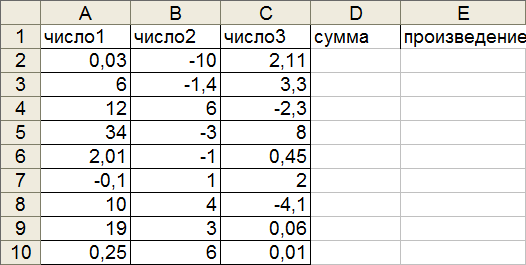
Чтобы вычислить сумму чисел, которые находятся в ячейках А2, В2, С2 надо в ячейке D2 набрать с клавиатуры знак «=», затем щёлкнуть ячейку А2, знак «+» с клавиатуры, затем щёлкнуть ячейку В2, знак «+» с клавиатуры, затем щёлкнуть ячейку С2 и кнопку Enter.
Принцип относительной адресации.
Принцип относительной адресации обозначает следующее:
адреса ячеек, используемые в формулах, определены относительно места расположения формулы.
Поэтому, если в ячейках D3, D4,…., D10 надо вычислить сумму чисел, находящихся соответственно в ячейках А3, В3, С3 и А4, В4, С4 и т.д. формулу = А2 + В2 + С2, которая находится в ячейке D2 можно скопировать (протянуть) в ячейки D3, D4,…., D10 .
Аналогичным образом, вычислите произведение чисел, которые находятся в ячейках А2, В2, С2… А10, В10, С10.
2. Ввод формул с помощью Мастера функций.
Кнопка ВСТАВКА ФУНКЦИЙ находятся на строке формул. МАСТЕР ФУНКЦИЙ состоит из 2 шагов – 2 диалоговых окон.

1 шаг – выбор функции:
В Excelе более 150 встроенных функций для обработки данных. Для удобства поиска все функции разбиты на категории, внутри каждой категории они отсортированы в алфавитном порядке.
Кроме этого есть две категории – “10 недавно использовавшихся” и “Полный алфавитный перечень”, в котором все встроенные функции располагаются в алфавитном порядке. Назначение каждой функции подробно описывается.
2 шаг – выбор аргументов:
Аргументами могут быть числа или тем, что в итоге преобразуется в число. Если вместо одного из них вписать текст, Excel выдаст ошибку.
Так же аргументами являются и адреса ячеек. Диапазон можно выделить левой кнопкой мыши. Если необходимо указать диапазон ячеек, то первый и последний адреса разделяются двоеточием, например А12:С20.
Порядок работы с функциями
-
Сделаем активной ячейку, в которую хотим поместить результат.
-
В
ыбираем команду Вставка – Функция или нажимаем кнопку
-
В первом появившемся окне Мастера функций определяем категорию и название конкретной функции.
-
Во втором окне необходимо определить аргументы для функции. Для этого щелчком кнопки выделяем нужный диапазон ячеек или прописываем аргументы с клавиатуры.
-
Затем для завершения работы нажимаем клавишу . В исходной ячейке окажется результат вычисления.
Вычислим значение выражений с помощью Мастера функций (вернёмся на Лист1):
-
Вычислите
( результат в ячейке С1)
Для того что бы найти данный логарифм, надо выполнить данные действия:
-
Сделаем активной ячейку, в которую хотим поместить результат.
-
В
ыбираем команду Вставка – Функция или нажимаем кнопку
-
В 1 появившемся окне МАСТЕРА ФУНКЦИЙ определяем категорию математические и функцию LOG, затем кнопку ОК.
-
Во 2 окне Аргументы функции прописываем число 25, основание 5, затем кнопку ОК.
-
Вычислите
( результат в ячейке С2)
-
Вычислите
( результат в ячейке С3)
Выбираем математическую функцию — СТЕПЕНЬ, которая возвращает результат возведения в степень: Число — 17, Степень – 2
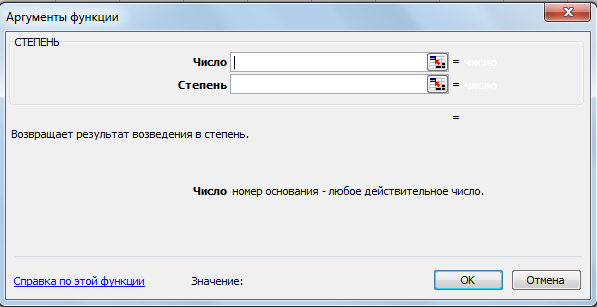
-
Вычислите
( результат в ячейке С4)
Выбираем математическую функцию — КОРЕНЬ, которая возвращает значение квадратного корня.
-
Вычислите
( результат в ячейке С5)
Чтобы вычислить, корень n-ой степени надо выбрать функцию СТЕПЕНЬ и представить корень в виде степени с рациональным показателем
Число — 27, Степень – 1/3
6. Вычислите +
( результат в ячейке С6)
7. Найдите среднее значение чисел 354, 564, 98, -45, 122, 200, -10 с помощью Мастера функций.
Данные числа перед вычислением внесите в ячейки Е1….Е7, в ячейку Е8 введите текст «Среднее значение», а в ячейку Е9 внесите результат.
Выбираем статистическую функцию СРЗНАЧ (среднее значение), которая возвращает среднее арифметическое (сумма чисел, делённая на количество чисел). Во втором шаге, при выборе аргументов укажите нужный диапазон чисел.
Простейшие статистические функции МИН, МАКС 8. Среди чисел, находящихся в ячейках Е1….Е7, найдите максимальное и минимальное значение и запишите результаты в ячейки в ячейки соответственно в Е10 и Е11.
Выберите статистическую функцию МИН и при выборе аргументов выделите нужный диапазон ячеек (Е1:Е7)
Затем выберите функцию МАКС и выделите тот же диапазон.
Вернёмся к таблице на Листе2 и продолжим вычисления:
1. Вычислим сумму чисел1,чисел2 и чисел3.
В ячейках А11, В11, С11 введем текст «сумма чисел1», «сумма чисел2» и «сумма чисел3»
В ячейку А12 введем формулу с помощью Мастера функций:
Для того надо выполнить данные действия:
-
Сделаем активной ячейку А12.
-
В
ыбираем команду Вставка – Функция или нажимаем кнопку
-
В 1 появившемся окне МАСТЕРА ФУНКЦИЙ определяем категорию — математические или 10 недавно использовавшихся. Выбираем функцию СУММ, затем кнопку ОК.
-
Во 2 окне Аргументы функции при выборе аргументов выделяем нужный диапазон А2 : А10, затем кнопку ОК.
Формулу, которая находится в ячейке А12, скопировать в ячейки В12, С12, используя маркер автозаполнения.
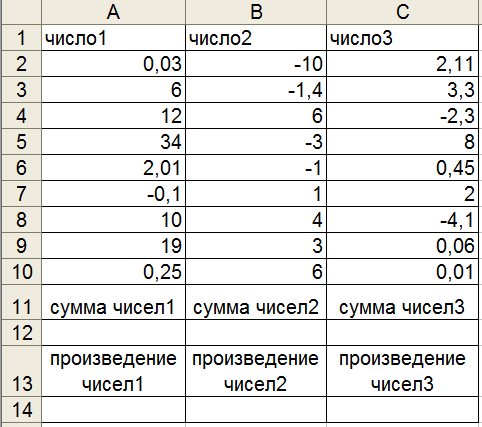
2. Аналогично выполнить нахождение произведения чисел 1, 2, 3 и записать результаты в ячейках А14, В14, С14.
3. Вычислить сумму только положительных чисел1 (диапазон А2:А2 из приготовленной таблицы).
Если необходимо не просто просуммировать все значения в диапазоне, а включить в сумму только те, которые удовлетворяют определённому условию, надо воспользоваться математической функцией СУММЕСЛИ.
В ячейку А15 введем текст «сумма положительных чисел1». В ячейку А16 введем формулу:
Для того надо выполнить данные действия:
-
С
делаем активной ячейку А16.
-
Выбираем команду Вставка – Функция или нажимаем кнопку
-
В 1 появившемся окне МАСТЕРА ФУНКЦИЙ определяем категорию — математические или 10 недавно использовавшихся. Выбираем функцию СУММЕСЛИ, затем кнопку ОК.
-
Во 2 окне Аргументы функции при выборе аргументов:
Выделяем нужный диапазон А2 : А10, каждая ячейка из этого диапазона проверяется на соответствие условию, указанному во втором аргументе.
Указываем необходимый критерий – 0(положительные числа), затем кнопку ОК.
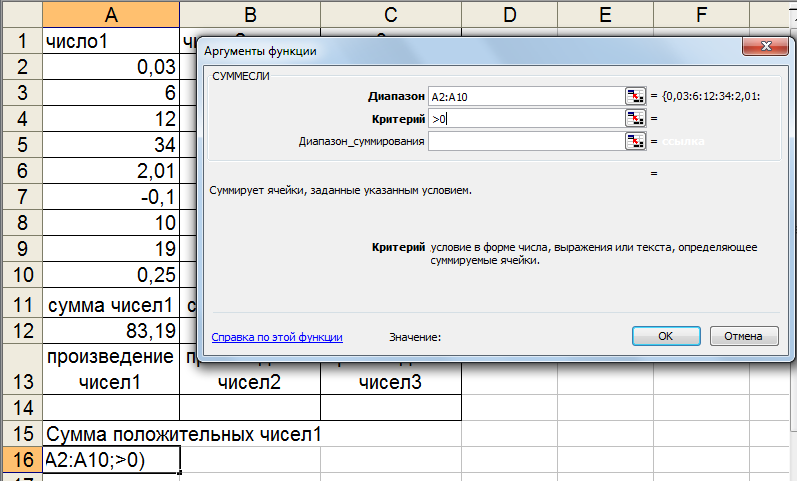
Критерии в данной функции:
операции сравнения (больше), =(больше, либо равно), =(равно) ,(неравно) (например, 100 — суммировать все числа, большие 100), также можно использовать текстовые значения (например, «яблоки» — суммировать все значения, находящиеся напротив текста «яблоки») и числовые (например, 300 — суммировать значения в ячейках, значения в которых 300).
5